
เอกซ์บอกซ์ซีรีส์ X มาพร้อมกับไดรฟ์ภายใน 1TB ขณะที่ซีรีส์ S รวมถึงเจียมเนื้อเจียมตัว 500GB แทน หลังจากดาวน์โหลดเกมไม่กี่คุณอาจพบคอนโซลของคุณอยู่ในระดับต่ำอยู่แล้วในพื้นที่ ที่นี่หลายวิธีที่คุณสามารถเพิ่มพื้นที่มากขึ้นโดยมีวิธีแก้ปัญหาสำหรับทุกงบประมาณ
ใช้ทุกสิ่งที่ว่าพื้นที่?
ไม่ว่าคุณจะซื้อแล็ปท็อปแท็บเล็ตหรือแบรนด์ใหม่เกมคอนโซลไฟล์ระบบมักจะกินเข้าไปในไดรฟ์ความจุโฆษณา
ราคา $ 499 Xbox ซีรีส์ X มาพร้อมกับ 1TB ภายใน NVMe ไดรฟ์ของรัฐที่มั่นคง ซึ่งมีประมาณ 800GB ของพื้นที่ที่ใช้งานได้ครั้งเดียวไฟล์ระบบได้รับการคิด ราคา $ 299 ซีรีส์ S มีไดรฟ์ว่องไวเดียวกันยกเว้นมันเป็นครึ่งหนึ่งของขนาดที่มีเพียงประมาณ 360GB ของพื้นที่ว่างเมื่อคุณเสียบใน

เช่นเดียวกับ Windows ใช้พื้นที่บนไดรฟ์ภายในเครื่องคอมพิวเตอร์จึงไม่ระบบปฏิบัติการที่คอนโซลอำนาจไมโครซอฟท์ โดยเฉพาะอย่างยิ่งคุณลักษณะที่เรียกว่าด่วน Resume ต้องการมากของพื้นที่ไดรฟ์ จะช่วยให้คุณ Xbox บันทึกสถานะของเกมเพื่อให้คุณสามารถดำเนินการใดก็ตามที่คุณซ้ายปิด มันกินขึ้นเล็กน้อยยุติธรรมของพื้นที่เพราะต้องใช้ Xbox ของคุณเพื่อบันทึกภาพรวมของสิ่งที่คุณกำลังเล่นจาก RAM ไปยัง SSD ภายในสำหรับการเรียกใช้ในภายหลัง
หากคุณยังไม่ได้ซื้อใหม่ Xbox คุณอาจต้องการที่จะเป็นปัจจัยในความแตกต่างในพื้นที่ว่างในการตัดสินใจซื้อของคุณ ในขณะที่ซีรีส์ X คือ $ 200 มีราคาแพงกว่าบัตรขยายตัว SSD อย่างเป็นทางการค่าใช้จ่าย $ 219 มันอาจจะทำให้รู้สึกมากขึ้นที่จะใช้ตีใหญ่กว่าเงินในกระเป๋าสตางค์ของคุณในซีรีส์ X เนื่องจากคุณจะได้รับสองเท่าของพื้นที่และคอนโซลมีประสิทธิภาพมากขึ้น
โดยไม่คำนึงถึงคอนโซลคุณมีหรืองบประมาณของคุณ แต่คุณควรจะสามารถขยายได้อย่างง่ายดายเก็บข้อมูลของคุณโดยไม่ทำลายธนาคาร
อะไรคือซีรีส์ X | S และเกมส์เพิ่มประสิทธิภาพ?
ทั้งซีรีส์ X และ S เป็น ศูนย์กลางการผลิตกันได้ย้อนหลัง . ซึ่งหมายความว่าพวกเขารักษาความเข้ากันได้กับทุก Xbox One ชื่อกว่า 500 Xbox 360 ชื่อและกำมือของเกม Xbox เดิม (มีมากขึ้นที่เพิ่มอย่างต่อเนื่อง) แต่ไม่ทุกเกมที่สามารถทำงานได้จากทุกประเภทของการจัดเก็บข้อมูล

ยกตัวอย่างเช่นเกมที่ถูกออกแบบมาเฉพาะสำหรับ Xbox ใหม่ซีรีส์ X และ S คอนโซลสามารถทำงานได้เพียงจากไดรฟ์ NVMe ภายในหรือผ่านบัตรขยายตัวของซีเกท
ในทำนองเดียวกันเกมที่ได้รับการปรับให้เหมาะสมกับซีรีส์ X และ S เช่น Forza Horizon 4 และ เกียร์ 5 คุณลักษณะเพิ่มประสิทธิภาพขึ้นอยู่กับ SSD ภายใน ซึ่งหมายความว่าพวกเขายังสามารถได้รับการเรียกใช้จากไดรฟ์ NVMe ภายในหรือการขยายตัวของซีเกท เกมที่ดีที่สุดมีการระบุว่าเป็นดังกล่าวในไมโครซอฟท์สโตร์
ที่เกี่ยวข้อง: วิธีการเข้ากันได้เป็นเอกซ์บอกซ์ซีรีส์ X และ S?
ตัวเลือกที่ 1: บัตรการขยายตัวของซีเกทจัดเก็บข้อมูล 1TB
บันทึก: ไม่มีข้อ จำกัด
ตั้งแต่ NVMe ไดรฟ์ของรัฐที่มั่นคงมีขนาดเล็กเพื่อให้ไมโครซอฟท์ได้เลือกที่เป็นกรรมสิทธิ์ของ“การ์ดหน่วยความจำระบบ” รูปแบบของการขยายตัวของการจัดเก็บข้อมูลที่มีช่องเสียบที่ด้านหลังของแต่ละคอนโซล เพื่อให้ห่างไกลเท่านั้น บัตรการขยายตัวของซีเกทจัดเก็บข้อมูล 1TB ($ 219.99) มีให้บริการที่จะขยายความจุของคอนโซลของคุณ

นี้เป็นวิธีที่เร็ว (และแพงที่สุด) การขยายตัวที่มีอยู่เพราะใช้ไดรฟ์เดียวกันว่าภายในคอนโซล มันรวดเร็วพอที่จะเล่นเกมใด ๆ ที่คุณต้องการติดตั้งรวมถึงล่าสุดซีรีส์ X และ S และเกมที่ดีที่สุดซึ่งต้องอ่านและเขียนได้อย่างรวดเร็วด้วยความเร็วของไมโครซอฟท์ความเร็วสถาปัตยกรรม
การใช้ค่อนข้างใหม่ด่วนรุ่นที่สี่ PCI (PCIe) อินเตอร์เฟซและการตัดสินใจไมโครซอฟท์ที่จะใช้การเชื่อมต่อที่เป็นกรรมสิทธิ์มีแนวโน้มที่จะผลักดันราคาขึ้นอย่างมีนัยสำคัญ เก็บไว้ในใจนี้เป็นบัตรแรกของชนิดจากไมโครซอฟท์ ตาม หมิ่น บริษัท มีแผนจะแนะนำขนาดที่แตกต่างจากซัพพลายเออร์ที่แตกต่างกันในอนาคต
ตัวเลือกที่ 2: External SATA / USB ไดรฟ์โซลิดสเต
บันทึก: ไม่สามารถใช้ในการเล่น Xbox ซีรีส์ X หรือ S หรือเกมที่ต้องพึ่งพา Velocity สถาปัตยกรรมที่ดีที่สุด
ถ้าคุณไม่สามารถฤดูใบไม้ผลิสำหรับการขยายตัวบัตรอย่างเป็นทางการในขณะนี้ แต่คุณยังคงต้องการสิ่งที่เร็วพิจารณาไดรฟ์ของรัฐที่มั่นคงภายนอก เหล่านี้เช่นเดียวกับฮาร์ดไดรฟ์ภายนอกมาตรฐานยกเว้นพวกเขายังใช้ SSDs สำหรับความเร็วในการอ่านและการเขียนที่เหนือกว่า พวกเขายังห่างไกลโอกาสน้อยที่จะล้มเหลวเพราะพวกเขาไม่ได้ใช้ชิ้นส่วนที่เคลื่อนไหว

ทั้งนี้ขึ้นอยู่กับความเร็วของไดรฟ์ 1TB ของการจัดเก็บ SSD ภายนอกจะเสียค่าใช้จ่ายประมาณ $ 150 มีตัวเลือกเช่น WD 1TB หนังสือเดินทางของฉัน ใช้ NVMe ไปถึงความเร็วในการเขียนประมาณ 1GB ต่อวินาที คุณสามารถประหยัดเงินบางอย่างถ้าคุณเลือกสำหรับสิ่งที่ต้องการ ซัมซุง T5 ซึ่ง caps ออกที่ 540MB ต่อวินาที
แต่น่าเสียดายที่คุณไม่สามารถใช้ SSD ภายนอกผ่าน USB เล่น Xbox ซีรีส์ X และ S ชื่อที่ดีที่สุดที่พึ่งพาความเร็วสถาปัตยกรรม แต่น่าเสียดายที่ไดรฟ์ภายนอกก็ไม่ได้เร็วที่สุดเท่าที่ไมโครซอฟท์ NVMe ภายใน นอกจากนี้ยังมีคอขวดบน USB 3.1 Gen 1 พอร์ตที่ใช้ในการเชื่อมต่อไดรฟ์ภายนอก
แต่มีข่าวที่ดีเกินไป! คุณสามารถใช้ไดรฟ์ภายนอกเป็นห้องเย็นสำหรับการเล่นเกมที่ดีที่สุด นี้จะช่วยให้คุณสามารถคัดลอก Xbox ของคุณ Series X หรือ S ที่ดีที่สุดเกมที่จะไดรฟ์ภายนอกของคุณแล้วโอนพวกเขากลับมาเมื่อใดก็ตามที่คุณพร้อมที่จะเล่น วิธีนี้คุณจะไม่ต้องอีกครั้งดาวน์โหลดเกมเดียวกันซึ่งเป็นประโยชน์มากถ้าคุณมีการเชื่อมต่ออินเทอร์เน็ตที่ช้าหรือฝาครอบข้อมูล
Xbox One, Xbox 360 และเกม Xbox เดิมทั้งหมดทำงานเพียงแค่ปรับจาก SSD จะเชื่อมต่อผ่าน USB คุณยังจะเห็นการปรับปรุงความเร็วขนาดใหญ่ในการเล่นเกมรุ่นล่าสุด ในความเป็นจริงบางอย่างที่จะโหลดอย่างรวดเร็วดังนั้นคุณจะไม่ได้มีเวลาในการอ่านเคล็ดลับในการโหลดหน้าจอ (เรากำลังมองหาที่คุณ The Witcher 3 )
ตามที่การทดสอบที่ดำเนินการโดยดิจิตอลหล่อเป็น SSD ภายในกับดี SATA ต่อการเชื่อมต่อ USB ทำได้ดีกว่าเล็กน้อยมาตรฐานทั้งหมดในหนึ่งเดียว SSD ที่เชื่อมต่อโดยตรงผ่านทาง USB อย่างไรก็ตามนี่เป็นเพียงไม่กี่วินาทีในการทดสอบการโหลดมากที่สุด
ตัวเลือกที่ 3: USB 3.0 ฮาร์ดไดร์ฟต่อภายนอก
บันทึก: ความเร็วรุ่นล่าสุด ไม่สามารถใช้ในการเล่น Xbox ซีรีส์ X และ S หรือเพิ่มประสิทธิภาพเกมที่ต้องพึ่งพา Velocity สถาปัตยกรรม
ในที่สุดก็มีตัวเลือกที่ถูกที่สุดและช้าที่สุด: ฮาร์ดไดรฟ์ภายนอก ไมโครซอฟท์ต้องใช้ไดรฟ์ที่จะ 128GB หรือมีขนาดใหญ่และการใช้งาน USB 3.0 หรือดีกว่า หากคุณดีอยู่กับความเร็วในการโอน subpar และเวลาในการโหลด, ฮาร์ดไดรฟ์ภายนอกเป็นตัวเลือกที่ยอดเยี่ยมงบประมาณ

ฮาร์ดไดรฟ์วิศวกรรมช้าแนวโน้มที่จะล้มเหลวและราคาถูก มันไม่แปลกที่จะหาข้อตกลงในสิ่งที่ต้องการ ซีเกท 2TB แบบพกพา ขับรถประมาณ $ 50 หรือมีขนาดใหญ่มาก 4TB ไดรฟ์เกม WD_Black ประมาณ $ 120 ยังจะใช้เวลาประมาณสามครั้งนานในการเขียนไปยังฮาร์ดไดรฟ์กลกว่าภายนอก NVMe SSD และดับเบิลเวลาของ SSD ภายนอกเชื่อมต่อผ่านแปลง SATA ต่อ USB ได้
นอกจากนี้คุณไม่สามารถเล่นใหม่ Xbox ซีรีส์ X และ S หรือเกมที่ดีที่สุดโดยตรงจากฮาร์ดไดรฟ์เพราะพวกเขาต้องการได้เร็วขึ้นมากความเร็วในการอ่านและการเขียน เก็บในตู้เย็นคือการใช้ที่ดีที่สุดสำหรับประเภทของไดรฟ์นี้ มันจะช่วยให้คุณสามารถที่จะย้ายออกจากเกมไดรฟ์ภายในได้โดยไม่ต้องดาวน์โหลดอีกครั้งเมื่อใดก็ตามที่คุณต้องการที่จะเล่นกับพวกเขา
หากคุณไม่ทราบวางกับช้ารุ่นสุดท้ายเวลาในการโหลดคุณยังสามารถเล่น Xbox One, Xbox 360 และเป็นต้นฉบับชื่อ Xbox โดยตรงจากฮาร์ดไดรฟ์ภายนอก เรายังคงแนะนำให้คัดลอกไปยังไดรฟ์ภายในครั้งแรกแม้ว่า-เพิ่มเพื่อเพิ่มเวลาในการโหลดและประสิทธิภาพการทำงานสามารถเปลี่ยนแปลงบางชื่อ
คัดลอกไปและกลับจากไดรฟ์ภายนอก
มีสอง USB 3.1 Gen 1 ประเภท-A พอร์ตที่ด้านหลังของ Xbox ซีรีส์ X และเอสมีเหล่านี้ควรจะใช้เพื่อเชื่อมต่อไดรฟ์ภายนอกใด ๆ ที่คุณกำลังความคิดของการใช้ ครั้งแรกที่เปิดบน Xbox ของคุณแล้วแนบไดรฟ์ แล้วคุณจะเห็นบนหน้าจอผู้กำกับพรอมต์ให้คุณสามารถจัดรูปแบบไดรฟ์ซึ่งจะลบเนื้อหาและเตรียมความพร้อมที่จะใช้โดยระบบ
หลังจากที่ไดรฟ์ได้รับการฟอร์แมตแล้วคุณสามารถใช้มันในการจัดเก็บข้อมูล โดยค่าเริ่มต้นเกมใหม่ทั้งหมดจะติดตั้งไปยังไดรฟ์ภายใน NVMe (หรือการขยายตัวของซีเกทภายนอกถ้าคุณมีหนึ่ง) จากนั้นคุณจะมีการคัดลอกเกมของคุณไปยังไดรฟ์ภายนอกผ่านทางเครื่องมือในการจัดการไฟล์
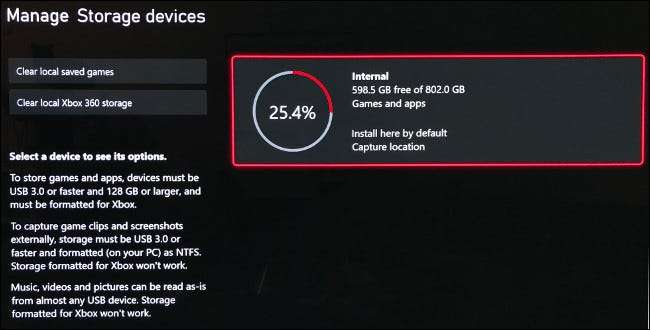
การทำเช่นนี้เปิดบน Xbox ของคุณและจากนั้นกดปุ่ม Xbox บนตัวควบคุม ย้ายข้ามไป“ข้อมูล & amp; ระบบ” แท็บโดยใช้ LB และ RB ปุ่มแล้วเลือก ‘ตั้งค่า’. เลื่อนลงไปที่“ตั้งค่า” แท็บและจากนั้นเลือก“การจัดเก็บ.” ที่นี่คุณจะเห็นไดรฟ์ที่แนบใด ๆ และกำลังการผลิตรวมของพวกเขา; เลือกไดรฟ์ของคุณแล้วเลือก“ย้าย” หรือ“คัดลอก”.
เลือกเกมที่คุณต้องการที่จะย้าย (คุณสามารถเลือกมากกว่าหนึ่ง) ตรวจสอบให้แน่ใจปลายทางภายใต้หัวข้อ“การโอนไปยัง” ถูกต้องถ้าคุณมีอุปกรณ์ภายนอกมากกว่าหนึ่ง
สุดท้ายเลือก“ย้ายที่เลือก” เพื่อเริ่มต้นกระบวนการ คุณสามารถคัดลอกเกมกลับไปยังไดรฟ์ภายในผ่านทางเดียวกันกระบวนการเพียงแค่เลือกไดรฟ์ภายนอกแทนภายใน
โซลูชั่นสำหรับทุกงบประมาณ
การขยายตัวของ NVE ที่เป็นกรรมสิทธิ์ของ Microsoft อาจมีราคาแพง แต่วิธีการของ บริษัท ในการจัดเก็บข้อมูลภายนอกเป็นมิตรกับผู้บริโภคมาก ความสามารถในการคัดลอกและจัดเก็บซีรี่ส์ X และ S และเกมที่ได้รับการปรับปรุงให้กับฮาร์ดไดรฟ์หมายความว่าคุณไม่ต้องใช้เวลาส่วนขยายหากคุณสามารถวางเวลารอไม่กี่นาที
หากคุณยังไม่แน่ใจว่าจะทำอย่างไรลองพิจารณารับ SSD ภายนอก มันเป็นค่าที่ดีสำหรับเงินและจะปรับปรุงอัตราการถ่ายโอนผ่านฮาร์ดไดรฟ์มาตรฐานอย่างกว้างขวาง เกมที่เก่ากว่าจะยังคงโหลดอย่างรวดเร็วและเวลาถ่ายโอนสำหรับซีรีส์ X และ S และเกมที่ได้รับการปรับปรุงจะไม่เจ็บปวดเกินไป
คุณกำลังมองหาทีวีต่อไปดังนั้น Xbox ใหม่ของคุณจะเปล่งประกายจริงๆ? ตรวจสอบสิ่งที่คุณควรมองหาเมื่อ ซื้อทีวีสำหรับการเล่นเกม .







